Mainos
Voi olla huono idea yhdistää sähköposteja ja toimeksiantoja, mutta tiedämme kaikki, että näiden kahden erottaminen on melkein mahdotonta. Joten pyritään onnelliseen mediaan.
Entä sähköpostien saaminen pois tieltäsi muuttamalla ne tehtäviksi? Se on melko helppoa tehdä, koska nykyään monilla tehtävänhallintasovelluksilla on järjestelmä, joka muuttaa sähköpostit toimeksiantoiksi poistumatta postilaatikostasi. Ja jos nuo sovellukset synkronoi kaikkien laitteiden välillä, voit viedä tehtäväluettelot kaikkialle.
Katsotaanpa kuinka sähköposti-tehtävä-toiminnallisuus toimii joissakin suosituimmissa tehtävänhallintasovelluksissa.
Jos haluat lähettää sähköpostitse tehtävänä jokaiselle Trello-keskustelupalstalle, sinun on ensin löydettävä paneelin yksilöivä sähköpostiosoite. Voit tehdä sen avaamalla taulun ja napsauttamalla Näytä valikko äärioikealla. Näet piilotetun valikko sivupalkki lentää ulos. Klikkaa Lisää> Sähköpostin hallinta aluksella -asetukset paljastaa sähköpostiosoitteen, jonka Trello on osoittanut nykyiselle hallitukselle.
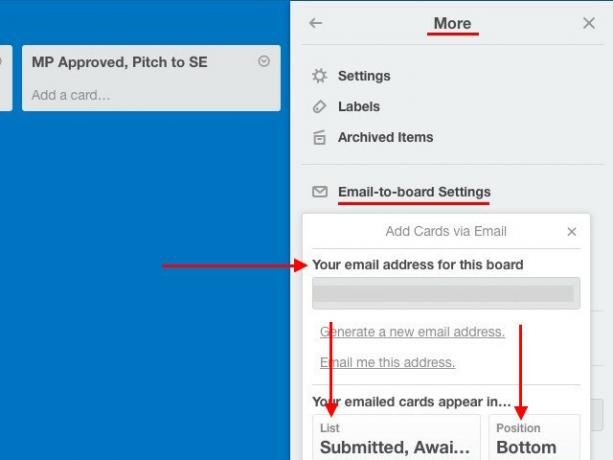
Löysitkö sähköpostiosoitteen? Loistava! Tallenna se yhteystietona osoitekirjaasi. Nyt voit lähettää sähköpostia tähän osoitteeseen milloin tahansa ja saada Trello muuttamaan sen tehtäväksi kyseisen hallituksen oletusluettelon alaosassa.
Sähköpostin aihe muuttuu tehtävän nimellä uudessa kortissa ja kehon sisältö lisätään kuvaukseksi. Jos olet lisännyt sähköpostin liitetiedostoja, ne lopulta liitettiin korttiin.
Ei siinä kaikki. Voit määrittää kortin joukkueesi jäsenille lisäämällä @ -merkinnät kohtaan jotta tai CC kentät, otsikkorivi tai jopa sähköpostin runko.
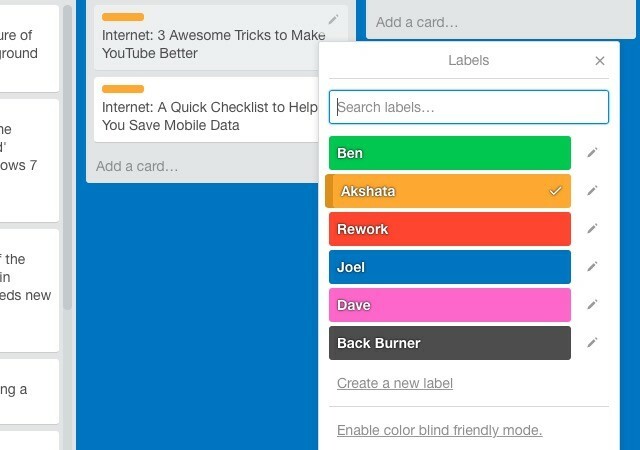
Voit myös käyttää hashtageja lisätäksesi tarroja niiden värin, numeron tai nimen perusteella. Katso yllä oleva kuvakaappaus. Nyt esimerkiksi jos haluan antaa tarran Akshata tietylle kortille, voin käyttää syntaksia #akshata, #oranssitai #2 sähköpostin aiherivillä.
Haluatko muuttaa missä sähköpostitse luodut kortit päätyvät? Voit määrittää oletusluettelon ja oletuskortin sijainnin Sähköpostin hallinta aluksella -asetukset.
Jokaisella kortilla on myös yksilöivä sähköpostiosoite, jonka löydät alla Jaa ja lisää… Kun avaat kortin. Kaikki tähän osoitteeseen lähettämäsi sähköpostiviestit lopulta kommentoivat korttia.
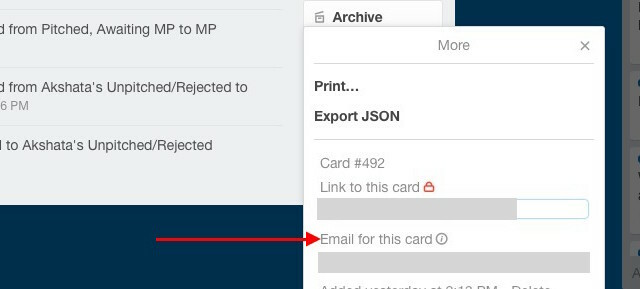
Jos olet Chromen käyttäjä, haluat ehkä asentaa Gmail Trellolle. Tämä laajennus tarjoaa sinulle hyödyllisiä ominaisuuksia, kuten Lisää kortti -painiketta Gmailissa kortin luomiseksi nykyisestä sähköpostiviestistä.
Ennen kuin aloitat sähköpostien muuntamisen Wunderlist-tehtäviin, sinun on sallittava tilisi sähköpostin käyttöoikeus siirtymällä osoitteeseen Lähetä Wunderlist ja valintaruudun vieressä Ota sähköpostisi Wunderlistiin käyttöön tililläsi.
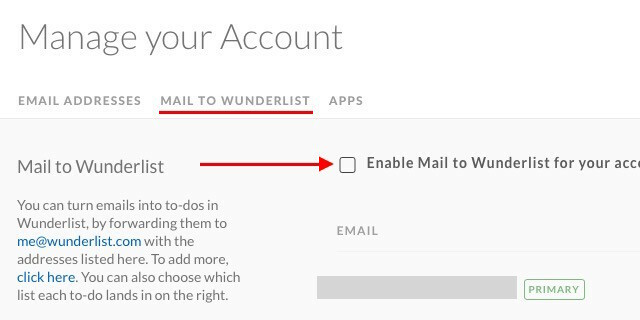
Kun se on valmis, voit lähettää tai välittää minkä tahansa tehtäväpohjaisen sähköpostin [email protected] ja se tulee tehtäväksi Wunderlist-postilaatikossasi. Tietysti, jotta tämä toimii, sinun on lähetettävä sähköposti Wunderlist-tiliisi liitetystä osoitteesta.
Sähköpostin aiheesta tulee tehtävän nimi; sähköpostin runko liitetään muistiinpanona. Myös sähköpostin liitteet siirretään. Huomaa, että sinun on käytettävä selkeää tekstiä sähköpostin rungossa, koska Wunderlist ei tue HTML: ää.
Tässä on hieno vinkki: Voit liittää sähköpostiosoitteen tähdellä (*) ja välilyönnillä tähdellä merkityn tehtävän luomiseksi.
Wunderlist antaa sinun luoda tehtäviä lähettämällä sähköpostia eri osoitteista, mutta vasta kun olet lisännyt nämä osoitteet kohtaan Sähköpostiosoitteet tilisi asetuksissa. Voit jopa linkittää jokaisen osoitteen toiseen oletusluetteloon, ts. Voit valita luettelon, johon haluat sijoittaa tietystä sähköpostiosoitteesta lähetetyn tehtävän.
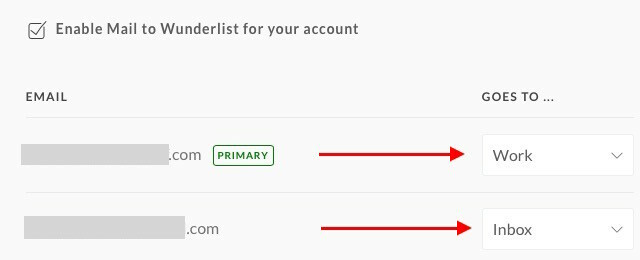
Tietenkin siellä on IFTTT-resepti uuden Wunderlist-tehtävän luomiseksi. Olemme niin iloisia, että kysyit! Resepti laukaistaan joka kerta, kun merkitset sähköpostin ”Wunderlistiksi”.
Avaa Muista The Milk -tilisi, napsauta profiilikuvasi oikeassa yläkulmassa ja mene Asetukset> Sähköpostitehtävät. Katso tämä osoite vieressä Saapuneet sähköposti? Tämä on ainutlaatuinen sähköposti, jonka avulla voit edelleen siirtää tehtäviä postilaatikostasi. Löydät tämän osoitteen myös Welcome The Milkin tervetulosähköpostista.
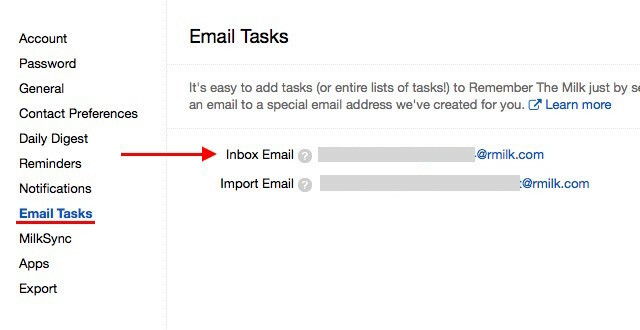
Kuten tavallista, aiheen rivistä tulee tehtävän nimi ja kehon sisältö lisätään huomautuksena. Jos haluat lisätä useita muistiinpanoja, erota ne jokainen runko kolmella tavuviivalla (-) seuraavasti:
Huomautus 1
—
Muistio 2
—
Huomautus 3
Voit lisätä tehtävän ominaisuuksia sähköpostin runkoon tällä tavalla:
Ensisijaisuus: 2
Tunnisteet: matkan varaaminen
Lista: Henkilökohtainen
Varmista, ettet lisää tekstiä tehtävän nimen jälkeen aihekenttään.
Jos sinulla on mukava käyttää Muista The Milk -sovellusta Älykäs lisäys Lisää tehtäväominaisuudet vapaasti otsikkoriville tehtävän nimen jälkeen.
Katso myös tätä yksityiskohtaista opas tehtävien lisäämisestä sähköpostitse ja luetteloiden tuominen sähköpostitse suoraan Remember The Milk -sivustolta.
Todoistissa sähköpostitehtävien ominaisuus on tarkoitettu vain premium-tilaajille. Jos olet yksi, voit käyttää sitä napsauttamalla hiiren kakkospainikkeella projektin nimeä sivupalkissa ja valitsemalla Lähetä sähköpostiviestit tähän projektiin avattavasta valikosta. Sama vaihtoehto on piilotettu jakoavain-kynäkuvakkeen taakse projektin nimen oikeassa reunassa avoimessa projektissa.
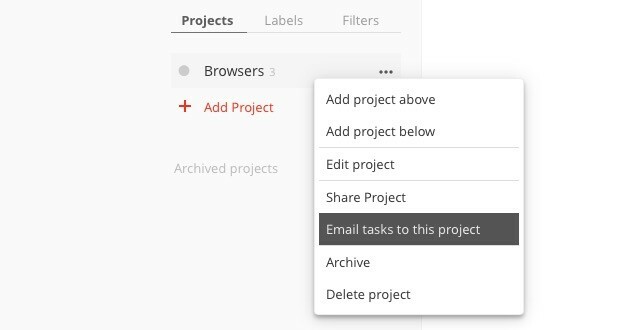
Kun olet valinnut tämän vaihtoehdon, näet ponnahdusikkunan, jonka yksilöivä sähköpostiosoite on määritetty projektille. Löydät myös pari muuta vaihtoehtoa tästä ponnahdusvalikosta:
- - syntaksi tehtävien ominaisuuksien (kuten tarrojen ja muistutusten) lisäämiseksi sähköpostitse, ja
- mahdollisuus lisätä muita sähköpostiosoitteita, joille haluat antaa tehtäviä.
Projektin sähköpostiosoitteeseen lähettämäsi sähköposti muuttuu tehtäväksi, jonka sähköpostin aihe on tehtävän nimi ja sähköpostin sisältö huomautuksena. Enintään 10 Mt liitteet sisällytetään myös.
Todoistilla on myös laajennukset viestien linkittämiseen tehtäviin suosittujen sähköpostiohjelmien ja selainten kautta. Se tekee postilaatikko nolla Kuinka käsitellä postilaatikon ylikuormitusta ja tehtäväluetteloita sähköposteissaSähköposti ei ole vain viestintää, se myös määrää suurelta osin tehtäväluettelosi. Puhutaan parhaista vinkistä postilaatikon linkittämiseen tuottavuuteen Andy Mitchellin kanssa - ActiveInboxin perustajan kanssa. Lue lisää näyttää hyvältä!
Jos käytät monipuolista muistiinpano-ohjelmaa Evernote hallita tehtäväluetteloita, voit lähettää sähköposteja tehtävinä Evernote-sovellukselle aiheen otsikkorivillä. Tietysti tarvitset pääsyn Evernote-sähköpostiosoitteeseesi, jotta voit lähettää sähköpostia. Löydät sen Tilin asetukset -kohdan vierestä Lähetä huomautuksia sähköpostitse.
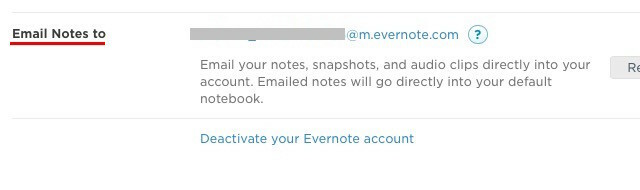
Haluatko lisätä tunnisteita tai muistutuksen tehtävään? Voit tehdä sen käyttämällä erityistä syntaksia (#Tag ja !Muistutus vastaavasti) tehtävän nimen jälkeen sähköpostin otsikkorivillä.
Esimerkiksi, jos haluat lisätä tehtävän varata lentoliput huomenna, sähköpostisi aiheen pitäisi näyttää tällaiselta: varaa lennot #matka! huomenna @ henkilökohtainen, missä henkilökohtainen on muistikirja, johon haluat lisätä tehtävän. Voit korvata !huomenna jotain sellaista !15/02/16 jos haluat määrittää muistutuksen päivämäärän.
Anna muistiinpanoille enemmän tehtävämainen tunnelma siirtymällä Evernoteen ja lisäämällä valintaruudut muistiinpanoihin.
Kun lähetät tehtäviä sähköpostitse [email protected] kun tehtävän nimi on otsikkorivillä, Asana lähettää sen Omat tehtävät -luetteloosi oletusorganisaatiossa tai työtilassa, jonka voit asettaa kohdasta Profiilini asetukset> Sähköpostista.
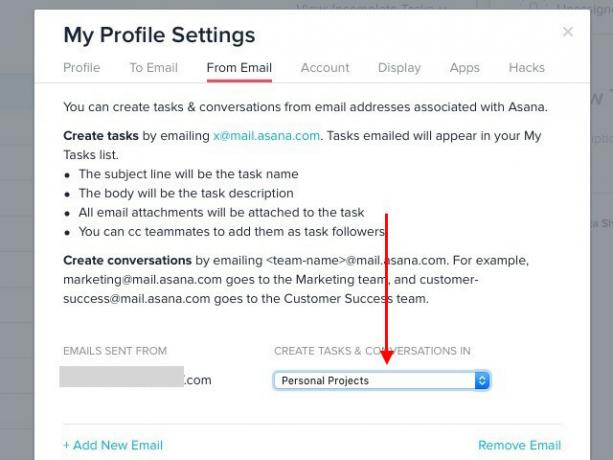
Sähköpostisi sisältö muuttuu tehtävämuistioiksi ja sähköpostin liitteet muuttuvat tehtävän liitteiksi. Voit kopioida joukkueesi jäsenet lisätäksesi heidät tehtävän seuraajiin.
Jos haluat lähettää sähköpostia Asanalle ja saada siitä muutos tehtäväksi tietyn projektin tai tunnisteen alla, se on mahdollista. Sinun on vain mukautettava Lähetä Asanalle -sähköpostiosoite, jotta voit lisätä projektin yksilöllisen tunnuksen seuraavasti: [email protected].
Löydä projektin tunnus avaamalla projekti ja etsimällä numerosarja sen URL-osoitteesta osoitepalkista. Se on projektin (numeerinen) tunnus. Esimerkiksi projektin URL-osoitteessa https://app.asana.com/0/88153235502733/list, projektitunnus olisi 88153235502733.
Projektin tunnus löytyy myös toisella tavalla: Valitse projekti sivupalkista, napsauta pääosan projektin nimen vieressä olevaa pientä nuolta ja napsauta sitten Lisää tehtäviä sähköpostitse avattavassa valikossa.

Aivan kuten Wunderlistissa, voit lisätä erilaisia lähettämissähköpostiosoitteita Asana-tiliisi ja yhdistää jokaisen tietyn työtilan tai organisaation kanssa tehtävien luomiseen.
Asanan integroinnissa sähköpostiin voi tehdä enemmän, kuten luoda tehtäviä automaattinen sähköpostin edelleenlähetys 3 tapaa käyttää Gmail-sähköpostin aliaksia hyödyksesiGmail-sähköpostin aliaksien avulla voit luoda uusia sähköpostiosoitteita itsellesi hetkessä. Käytä näitä vinkkejä hyödyntääksesi niitä. Lue lisää ja lähetä keskustelut joukkueillesi sähköpostitse. Lukea Asanan opas sähköpostitoiminnoista.
merkintä: x Lähetä Asanalle -sähköpostitunnuksessa ([email protected]) ei ole muuttuja. Jätä se sellaisena kuin se on.
Jotta voit lähettää sähköposteja tehtävinä Toodledo-tiliisi, sinun on luotava salainen sähköpostiosoitteesi. Napsauta ensin profiilikuvasi oikeassa yläkulmassa. Näet avattavan nyt.
Etsi Lisää… linkki (keskimmäisen) alla Työkalut -sarakkeessa. Tämä vie sinut Työkalut ja palvelut osio, jossa sinun on napsautettava Määritä ... sähköpostin käyttöpaneelissa.
Seuraavan näytön kohdalla Sähköpostipalvelu, valitse valintaruutu vieressä Ota sähköpostien tuonti käyttöön ja osui Tallenna muutokset painiketta. Näet sitten salaisen sähköpostiosoitteesi.
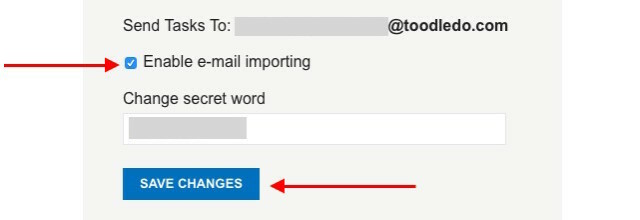
Kaikki tähän osoitteeseen lähettämäsi sähköpostiviestit muuttuvat Toodledon tehtäväksi, kun aiheen rivin sisältö kaksinkertaistuu tehtävän nimellä tavalliseen tapaan ja kehon sisältö huomautuksena. Jos olet kultatilaaja, sinulla on mahdollisuus lisätä sähköpostin liitetiedostoja Toodledo-tehtäviin.
Voit säätää melko monia tehtävän parametreja käyttämällä erityistä syntaksia, kuten % Tag tunnisteiden nimille : Muistutus muistutuksia varten ja & Toista toistuviin tehtäviin. Katso nopeasti kaikki tehtävän ominaisuudet, joita voit muokata. Se on melko pitkä luettelo.
Jos olet myös 2do käyttäjälle, kaikki Toodledossa sähköpostitse luomat tehtävät synkronoidaan automaattisesti 2Do-sovellukseen kaikilla laitteillasi. Tämä ei toimi päinvastoin, koska 2Do: lla ei ole alkuperäistä ominaisuutta, jonka avulla voit muuttaa sähköpostit tehtäviksi.
Sähköpostien muuttaminen Any.do-tehtäviksi on yksinkertaista. Lähetä sähköpostia osoitteeseen [email protected] sopivalla tehtävänimellä aihealueella ja tehtävän muistiinpanot rungossa, ja Any.do muuntaa sähköpostin tehtäväksi. Sinun on lähetettävä sähköposti osoitteesta, jolla kirjauduit Any.do-palveluun.
"Olemme lisänneet tämän todella viileän painikkeen Gmailiin, jotta voit lisätä sähköpostiin liittyviä tehtäviä mihin tahansa. DO. "Mukava :)
- Mehdi Khalili (@MehdiKhalili) 20. helmikuuta 2014
Jos olet Gmail-käyttäjä, asenna Any.do Chromen laajennus. Se tarjoaa sinulle muutamia hienoja vaihtoehtoja hallita Any.do-tehtäviä Gmailissa. Jotkut käyttäjät ovat ilmoittaneet synkronointiongelmista tämän laajennuksen kanssa, joten ei ole mitään takeita siitä, että se toimii sinulle. Mutta se on silti ampumisen arvoinen!
9. Gmailissa
Sen sijaan, että lähettäisit sähköpostia, jotta tehtävienhallintasovelluksessa luodaan automaattisesti tehtäviä, voit tuoda tehtävänhallinnan asetukset suoraan Gmailiin seuraavilla sovelluksilla:
1. SortD: Tämä Chrome-laajennus lisää Kanban-tyylisen taulun Gmailiin ja lajittelee sähköpostisi hyvin määriteltyihin luetteloihin. Löydät tehtävien uudelleen järjestämisestä helpon vetämällä ja pudottamalla -asetuksen ansiosta.
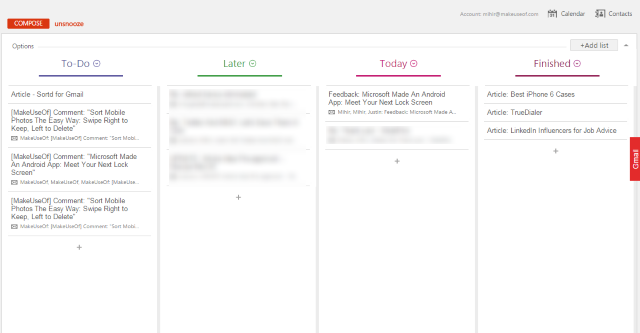
2. ActiveInbox: Tämä on toinen Chrome-laajennus, ja sen avulla voit muuttaa jokaisen sähköpostin tehtäväksi ja määrittää sille eräpäivän Gmailissa. Voit jopa lisätä tehtäviä ja muistiinpanoja lähteviin sähköposteihin viitteeksi. Nämä näkyvät vain sinulle, eivät sähköpostin vastaanottajille.
Jos etsit kunnollista vaihtoehtoa ActiveInboxille, kokeile Taskforce [Broken URL Poistettu].
3. Google-tehtävät: Kuinka voimme unohtaa Googlen oman Gmailin sisäänrakennetun tehtävienhallintaominaisuuden? Se piilottaa tehokkaat ominaisuudet tavallisen ulkopinnansa alla. Katso näitä viisi tappavaa tapaa käyttää Google-tehtäviä Viisi tappavaa tapaa käyttää Google-tehtäviäJos olet kuin minä, vietät enemmän aikaa tehtävien hallintaan kuin tosiasiallisesti suorittaessasi. Kyse on monista luetteloista, offline-käytöstä ja tehtävien saamisesta liikkeelle. Viimeksi katsomme ... Lue lisää . Ja kyllä, siellä on Chromen laajennus Google-tehtävien parantamiseksi entistä paremmin Muunna Google Tehtävät Tehtävienhallintapaketiksi Google Tehtävät offline-tilassa [Chrome]Google-tehtävien käyttö on kuin rakkauden ja vihan suhde. Google Tasks -sovelluksen, esimerkiksi Google-kalenterin tai Google Mail -sovelluksen, käytön ongelma on, että asettelua ja käyttöliittymää on yksinkertaistettu ja ... Lue lisää !
Yksinkertaisin tapa lähettää tehtävä sähköpostista Google Tehtäviin on osuma Vaihto + T kun sähköposti on auki Gmailissa. Tämä luo uuden tehtävän, jonka sähköpostin aiheteksti on tehtävän nimi ja linkki sähköpostikeskusteluun tehtävän yksityiskohdissa.
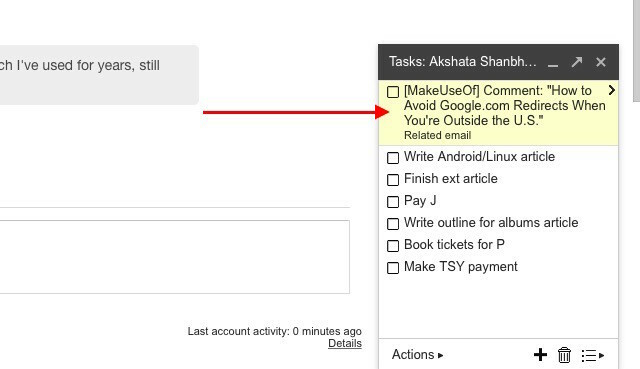
Muutama huomautus
1. Jos sinä käytä OneNotetta tehtäväluettelona 6 Vinkkejä OneNoten käyttämiseen tehtäväluettelonaTeetkö kaiken irti OneNote -tehtäväluettelostasi? Käytä vinkkejä parempiin OneNote-tarkistuslistoihin. Lue lisää , tarvitset opas Outlook-tehtävien integroimisesta OneNote-sovellukseen Muunna Outlook projektinhallintatyökaluksi OneNote-integroinnin avullaOneNote voi tehdä enemmän kuin luulet. Osoitamme sinulle, miten voit muuttaa Outlook-tehtäväluettelon tehokkaaksi projektinhallintatyökaluksi käyttämällä OneNote-laajennusta Outlookiin. Lue lisää .
2. Googlen oma muistiinpanotyökalu, Google Keep, ei tue sähköposti-tehtävä-hallinta -asetusta. Myöskään IFTTT-reseptejä ei voi luoda, koska IFTTT: ssä ei ole Google Keep -kanavaa.
@ mattar12 ei tällä hetkellä Google Keep Channel: http://t.co/Lx7SsIAhRl
- IFTTT (@IFTTT) 19. elokuuta 2013
3. Pidä tehtävänhallintasovelluksen tuottamat yksilölliset sähköpostiosoitteet salassa, ellet halua antaa jonkun lähettää tehtäviä tehtäväluetteloihisi.
4. On normaalia, että sähköpostitse lähetettyjen tehtävien esiintyminen tehtävähallinnassa vie jonkin aikaa.
5. Monet Android- ja iOS-sähköpostisovellukset tarjoavat integroinnin tehtäväluettelo-sovellusten kanssa. Haluat ehkä tarkistaa, onko käyttämällesi tietylle sähköpostitoimintojen hallintayhdistelmälle integroitu.
6. Käytetystä tehtäväluettelo-sovelluksesta riippuen saatat jopa pystyä hakemaan tehtäviä sähköpostitse. Käy sovelluksen Ohje- tai tukiosassa nähdäksesi, salliiko se tämän.
Saapuneet postilaatikko tehtäväluettelona: Ei niin paha kuin luulet
Sähköpostit eivät aina koske kirjeenvaihtoa. Melko usein he keskustelevat tehtävistä, osoittavat niitä ja seuraavat niitä. Et voi estää tällaisten tehtävän tyyppisten sähköpostiviestien loppumista postilaatikkoosi, mutta voit muuttaa ne tehtäviksi hallitaksesi niitä paremmin. Se on hieno tapa varmistaa, että sinä Älä koskaan unohda tehtävää Kuinka varmistaa, ettet koskaan unohda tehtävää koskaan uudelleenOlet järjestäytynyt henkilö. Lisäät aina tulevia tapahtumia kalenteriin ja sinulla on kunnollinen merkintäjärjestelmä Gmailissa. Tarvitset kuitenkin jonkin verran automaatiota saadaksesi ne tehtäväluetteloosi. Lue lisää taas vain siksi, että olet unohtanut sähköpostin tai kirjoittanut sen väärin.
Mitä tehtävänhallintasovellusta käytät? Mahdollistaako se helpon integroinnin sähköpostiin ja hyödynnätkö sitä? Haluamme tietää, voitko mielelläni sähköpostin avulla tehtäväluettelon hallintaan.
Akshata koulutti manuaalisen testauksen, animaation ja UX-suunnittelun ennen keskittymistä tekniikkaan ja kirjoittamiseen. Tämä yhdisti kaksi hänen suosikkitoimintansa - järjestelmien ymmärtämisen ja yksinkertaistavan žargonin. MakeUseOf-palvelussa Akshata kirjoittaa parhaiden Apple-laitteidesi hyödyntämisestä.

